win10系统下U盘写保护如何去掉呢?很多小伙伴为了防止U盘中病毒就设置了U盘写保护,可是想要存储东西时却受到了限制,那么我们该如何取消U盘写保护呢?下面, 我就将解除U盘写保护的方法分享给大家
win10是微软发布的最后一款独立版本,完善了一些功能,优化了设备,回归了开始菜单,方便了大家的使用。那么在win10系统下U盘写保护如何去掉呢?我们一起来了解一下吧
1、同时按下win R键,打开运行窗口,输入regedit,点击确定

u盘电脑图解1
2、打开注册表编辑器,依次展开:HKEY_LOCAL_MACHINE\SYSTEM\CurrentControlSet\Control\StorageDevicePolicies,最后把WriteProtect的数值数据从“1”更改为“0”,然后退出注册表编辑器

u盘电脑图解2
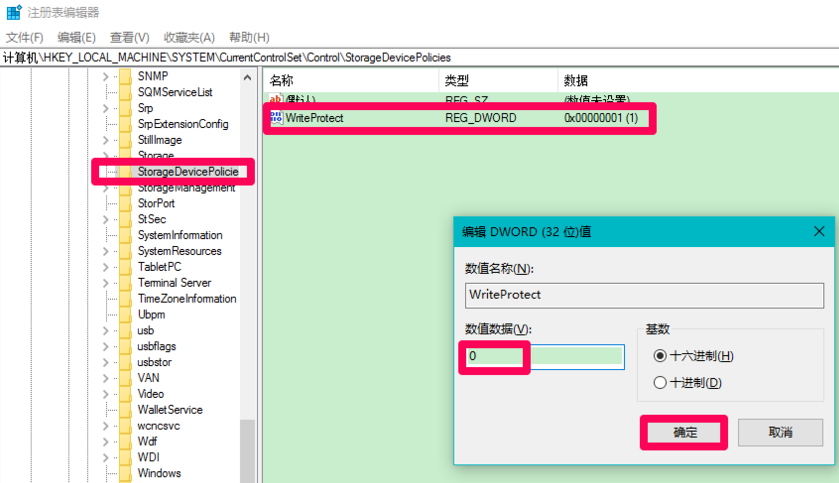
去掉u盘写保护电脑图解3
3、右击开始菜单,选择Windows powershell(管理员)

win10电脑图解4
3、打开管理员命令提示符窗口,输入diskpart,点击回车
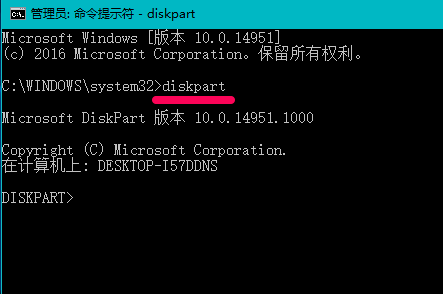
win10电脑图解5
研习小鱼一键重装win10教程
小鱼一键重装系统如何重装win10系统呢?随着win10系统的逐渐完善,有些小伙伴就想重装win10系统了.可是该怎么操作呢?别担心,我给大家整理了小鱼一键重装系统安装win10的详细教程,赶紧来瞧瞧吧
4、再输入list disk命令,回车

u盘电脑图解6
5、找到U盘盘符(磁盘2),然后输入select disk 2,回车

u盘写保护电脑图解7
6、继续输入attributes disk clear readonly命令,回车,这时候就会显示:成功清除磁盘属性
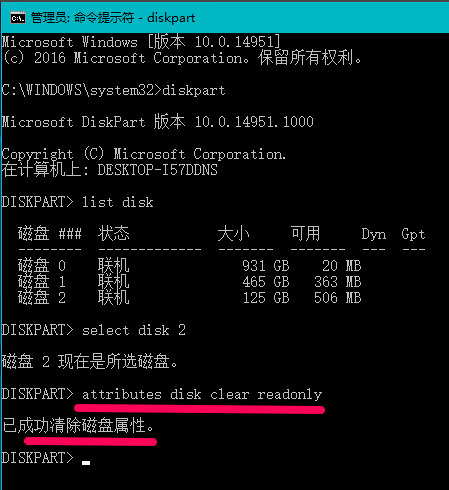
u盘电脑图解8
7、输入attributes disk命令,回车,显示:
目前只读状态 否
只读 否
现在回到桌面试试U盘有没有移除写保护吧

u盘写保护电脑图解9
解答韩博士装机教程
韩博士装机大师如何重装系统呢?随着网络的发展,市面上出现了很多一键装机工具,比如小白一键重装系统,魔法猪装机大师,韩博士装机大师,今天,我就以韩博士为例,教大家装机软件的使用方法






